MEMBUAT BERBAGAI BENTUK TANDA PANAH DI COREL DRAW
Cara Membuat Tanda Panah - Tehnik dasar merupakan sesuatu yang harus diketahui dan dikuasai oleh seseorang ketika akan mengoprasikan sebuah perangat, baik itu perangkat computer ataupun android. Dengan menguasai tehnik dasar, maka kita dapat mengembangkannya lebih jauh lagi.
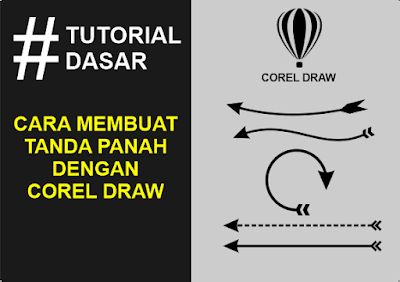
Contohnya seperti perangkat desain grafis, baik itu photoshop, coreldraw, adobe illustrator dan perangkat lainnya. Nah untuk mendesain dengan aplikasi tersebut, maka kita harus bisa menguasai tehnik dasarnya terlebih dahulu.
Nah buat kalian yang mendesain dengan aplikasi coreldraw, mungkin kalian sudah tau beberapa tehnik dasarnya. Seperti memotong objek, menyambungkan objek, menghapus background dan masih banyak lagi yang lainnya.
Kalau kalian masih pemula dan ingin belajar CorelDraw, maka kalian bisa melihat tutorial dasarnya di blog ini. dan pada kesempatan ini admin sudah menyiapkan sebuah tutorial dasar lagi yang berjudul Cara Membuat Tanda Panah di CorelDraw, ya seperti judul di atas.
Tidak seperti tutorial yang lain, di sini admin akan mengajarkan bagaimana cara membuatnya dalam berbagai bentuk dan versi, seperti membuat tanda panah melengkung, panah melingkar, lurus, pokonya kalian ikuti sampai selesai ya.
Fungsi Tanda Panah
Tanda panah merupakan sebuah ikon penunjuk yang berfungsi untuk menunjukkan arah ataupun lokasi, sehingga memudahkan kita untuk menemukan objek dan tempat yang kita cari. Ikon ini merupakan ikon pendukung dalam desain grafis.

Dalam dunia desain grafis selain digunakan sebagai penunjuk, tanda panah juga berfungsi untuk menegaskan sebuah tulisan yang kita buat agar pembaca terfokus dengan tulisan tersebut.
Selain itu juga dapat dijadikan sebagai penanda dari poin-poin tulisan. Contohnya seperti gambar di atas tadi.
Penggunaan Tanda Panah
Tanda panah memiliki bentuk yang tegas dan lugas. Sehingga ikon satu ini paling cocok digunaan untuk membuat poster yang bertemakan lembaga pemerintah seperti kepolisian, poster lalu lintas dan lain sebagainya.
Baca Juga :
Selain poster, kalian juga dapat memasukkannya ke dalam desain lain. Contohnya pamflet, liflet, dan banner atau spanduk. Namun tidak menutup kemungkinan, kalian dapat mengeksplorasinya lagi sesuai kreatifitas temen-temen.
A. Membuat Tanda Panah Lurus
Ini merupakan cara dasar yang menurut admin harus kalian ketahui sebelum ke tahap selanjutnya. Caranya cukup gampang dan simpel, lihat penjelasannya di bawah ini.
1. Pertama kalian buatlah sebuah garis lurus vertical. Kalian bisa menggunakan Freehand tool untuk membuatnya. Kalian juga dapat merubah ketebalan garisnya sesuai ke inginan.
2. Jika sudah, selanjutnya kalian lihat pada bagian atas. Nah di sini lah kalian bisa membuat tanda panahnya. Ada berbagai macam jenis tanda panah yang bisa kalian pilih. Ya seperti yang admin buat ini.

3. Pastikan kalian seleksi terlebih dahulu objek garisnya agar menu perintah di bagian atas tadi muncul.
B. Membuat Panah Melengkung
Agar bentuk panah yang kalian buat tidak monoton, maka kalian dapat membuatnya menjadi melengkung. Sehingga nantinya desain kalian tampak lebih kreatif dan keren. Caranya cukup sederhana untuk dipraktekkan.
1. Awalnya kalian buat sebuah garis dengan menggunakan Freehand tool. Kemudian kalian pilih Shape tool yang ada di Tool Box.
2. Nah lalu kalian klik di bagian tengah garis seperti yang admin tandai, maka nanti akan muncul menu perintah di bagian atas. Pilih Convert to Curves setelah itu kalian tarik garisnya ke atas atau ke bawah sehingga hasilnya seperti berikut.

3. Langkah selanjutnya tinggal kalian pilih jenis atau bentuk panah yang kalian mau, seperti cara yang pertama tadi.

4. Kalian juga bisa mengkreasikan bentuk lengkungannya menjadi bergelombang seperti gambar di bawah. Caranya kalian tarik garis biru, bagian kanan ke atas dan bagian kiri ke bawah atau sebaliknya.

C. Membuat Tanda Panah Putus-putus
Sebenarnya tutorial yang ke dua ini merupakan gabungan dari 2 cara. Yaitu membuat garis putus-putus dan membuat tanda panah. Dengan menggabungkan ke dua cara ini, menghasilkan sebuah desain yang keren. Cek dibawah ini.
1. Masih sama seperti cara yang pertama tadi. Terlebih dahulu kalian buat garis dengan Freehand tool. Kemudian kalian pilih bentuk tanda panah yang kalian inginkan seperti tadi.
2. Jika semua sudah selanjutnya pada bagian atas kalian pilih kotak yang tengah diantara bentuk panah tadi. Nah tinggal kalian pilih jenis garis putus-putus yang kalian mau pakai. Ada banyak jenis yang bisa kalian coba.

D. Membuat Panah Melingkar
Cara yang ke empat ini merupakan tutorial yang paling banyak ditanyakan oleh kalian semua. Yaitu bagaimana membuat panah melingkar. Setelah admin pelajari ternyata caranya sangatlah mudah sekali, walaupun sedikit berbeda dengan ke tiga cara di atas. Simak caranya berikut ini.
Baca Juga:
1. Pertama buatlah sebuah objek lingkaran dengan menggunakan Ellipse tool. Nanti dibagian atas, kalian akan diberikan pilihan 3 jenis bentuk lingkaran. Nah kalian pilih yang lingkarannya ter potong seperti yang admin tandai ini.

2. Tips membuat lingkaran. Pada saat kalian akan membuat objeknya, tekan dan tahan tombol Ctrl. Maka nanti akan menghasilkan bentuk lingkaran yang sempurna.
3. Tidak sama seperti cara di atas yang mana menu perintahnya akan langsung muncul ketika kita mengseleksi objek. Di sini kalian harus pilih dulu Outline tool, dan cari Outline Pen lalu klik.

4. Nanti akan muncul sebuah jendela perintah. Di sinilah kalian dapat mengubahnya menjadi tanda panah. Tepatnya pada menu Arrows, kalian tinggal pilih jenis dan bentuk yang sesuai keinginan.

5. Jika sudah tekan Ok. Dan kalau berhasil, maka hasilnya akan seperti gambar di bawah ini.

Semua cara di atas bisa kalian praktekan ke semua versi CorelDraw. Alasannya karena ini merupakan tutorial dasar, maka setiap versi CorelDraw mulai dari X3, X5 sampai yang terbarupun bisa. Mungkin hanya ada perbedaan tampilannya saja.
Tutorial ini dibuat dengan mengguankan CorelDraw X7. Admin kira sekian dulu tutorial Cara Membuat Tanda Panah di CorelDraw X7. Jangan bosan-bosannya untuk terus belajar dan semoga berguna. Sukses!

Posting Komentar untuk "MEMBUAT BERBAGAI BENTUK TANDA PANAH DI COREL DRAW"